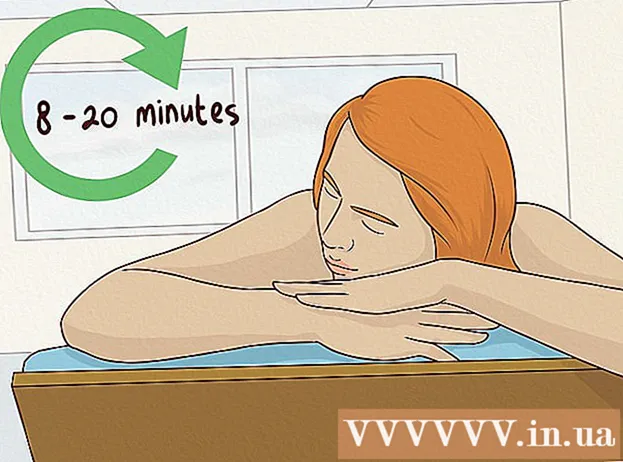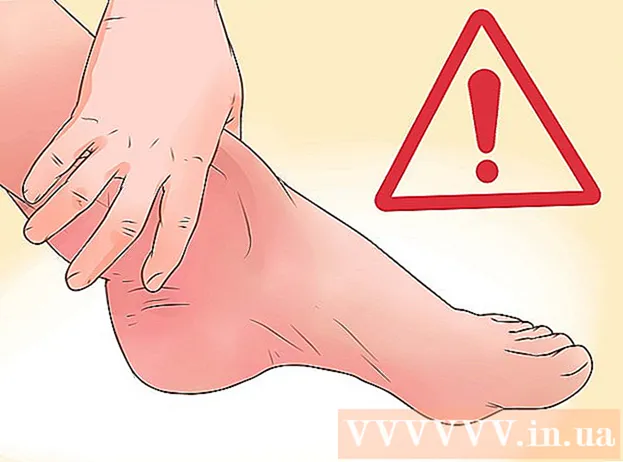Auteur:
Tamara Smith
Denlaod Vun Der Kreatioun:
22 Januar 2021
Update Datum:
29 Juni 2024

Inhalt
- Ze trëppelen
- Method 1 vun 2: Erstellt en einfachen Animéierten GIF mat Online Tools
- Method 2 vun 2: Erstellt en Animéierten GIF am GIMP
- Tipps
- Warnungen
Animéiert GIFe sinn einfach Animatiounen. Wann Dir eng Serie vu Biller oder e kuerze Video hutt, kënnt Dir et an enger Minutt oder zwou erstellen mat Online-Tools. Wann Dir méi wëllt maache wéi Biller änneren an d'Geschwindegkeet vun der Animatioun setzen, download GIMP gratis a benotzt déi agebaute Fäegkeet fir GIF Animatiounen ze kreéieren.
Ze trëppelen
Method 1 vun 2: Erstellt en einfachen Animéierten GIF mat Online Tools
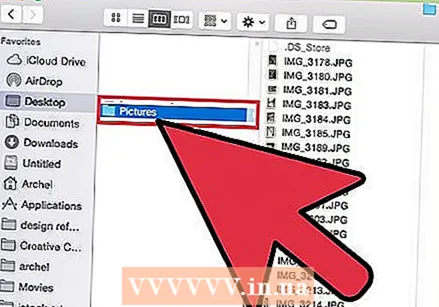 Wielt eng Rei vu Biller oder e Video. Erstellt en Ordner op Ärem Computer a plazéiert d'Material dat Dir do animéiere wëllt. All Bild ass e separate Frame an der Animatioun. Alternativ kënnt Dir och e kuerze Video an en animéierten GIF konvertéieren.
Wielt eng Rei vu Biller oder e Video. Erstellt en Ordner op Ärem Computer a plazéiert d'Material dat Dir do animéiere wëllt. All Bild ass e separate Frame an der Animatioun. Alternativ kënnt Dir och e kuerze Video an en animéierten GIF konvertéieren. 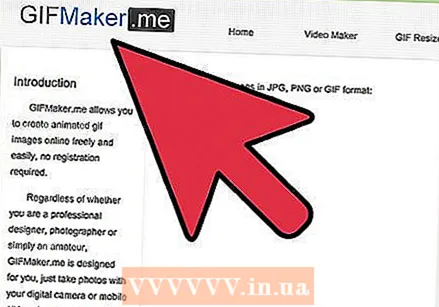 Benotzt en online GIF Generator. Et gi vill gratis GIF Generatoren online verfügbar, abegraff imgflip, makeagif, a gifmaker. Dës hunn net sou vill Fäegkeeten wéi GIMP oder aner Bildbearbeitungssoftware, awer si sinn séier an einfach ze benotzen an Dir braucht näischt erofzelueden oder registréieren.
Benotzt en online GIF Generator. Et gi vill gratis GIF Generatoren online verfügbar, abegraff imgflip, makeagif, a gifmaker. Dës hunn net sou vill Fäegkeeten wéi GIMP oder aner Bildbearbeitungssoftware, awer si sinn séier an einfach ze benotzen an Dir braucht näischt erofzelueden oder registréieren.  Cut e klengen Deel vun engem Videosegment (optional). Wann Dir e GIF aus enger Videodatei maacht, wëllt Dir wahrscheinlech nëmmen en Deel vum Video benotzen. Dir kënnt dëst ganz einfach mam gratis Programm VLC Mediaplayer maachen. Follegt d'Instruktioune hei ënnendrënner:
Cut e klengen Deel vun engem Videosegment (optional). Wann Dir e GIF aus enger Videodatei maacht, wëllt Dir wahrscheinlech nëmmen en Deel vum Video benotzen. Dir kënnt dëst ganz einfach mam gratis Programm VLC Mediaplayer maachen. Follegt d'Instruktioune hei ënnendrënner: - Öffnen VLC a klickt Datei → Datei opmaachen ... fir d'Video Datei opzemaachen.
- Fannt den Ufank vum Segment deen Dir an e GIF wëllt maachen.
- Wielt Playback → Record aus dem Haaptmenu.
- Spillt de Video bis de Segment deen Dir an e GIF verwandele wëllt fäerdeg ass. Dréckt op Record erëm fir d'Opnahm ze stoppen. Déi nei, méi kleng Datei gëtt op der selwechter Plaz wéi am Original Video gespäichert.
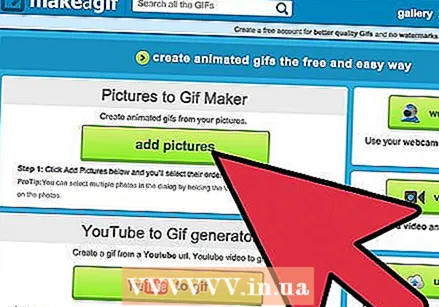 Luet d'Biller fir de GIF erop. Kuckt en Link Eroplueden Biller. Wann Dir e Video konvertéiere wëllt, kuckt no engem Upload Video Link.
Luet d'Biller fir de GIF erop. Kuckt en Link Eroplueden Biller. Wann Dir e Video konvertéiere wëllt, kuckt no engem Upload Video Link. - Et ka laang daueren e Video eropzelueden, ofhängeg vun Ärer Internetverbindung an der Gréisst vun der Datei. Et ass recommandéiert datt Dir net méi wéi e puer Sekonne Video eropluet.
 Ännert de GIF. D'Online-Tools bidden normalerweis d'Méiglechkeet d'Bestellung vun de Biller fir de GIF z'änneren, am Fall wou Dir se an der falscher Reiefolleg geschéckt hutt. A verschiddene Fäll kënnt Dir och Text derbäisetzen, d'Gréisst vun de Biller änneren an d'Geschwindegkeet vun den Animatiounen astellen.
Ännert de GIF. D'Online-Tools bidden normalerweis d'Méiglechkeet d'Bestellung vun de Biller fir de GIF z'änneren, am Fall wou Dir se an der falscher Reiefolleg geschéckt hutt. A verschiddene Fäll kënnt Dir och Text derbäisetzen, d'Gréisst vun de Biller änneren an d'Geschwindegkeet vun den Animatiounen astellen.  Erstellt Äre GIF. Kuckt elo e Knäppchen oder e Link deen Iech erlaabt de GIF ze kreéieren / ze generéieren. DEN Biller ginn elo zu enger GIF Animatioun ëmgewandelt. Dir gesitt normalerweis och elo eng Lëscht mat Optiounen, inklusiv Linken fir de GIF op Foren ze posten, d'Animatioun erofzelueden oder an eng HTML Säit z'ënnerbannen.
Erstellt Äre GIF. Kuckt elo e Knäppchen oder e Link deen Iech erlaabt de GIF ze kreéieren / ze generéieren. DEN Biller ginn elo zu enger GIF Animatioun ëmgewandelt. Dir gesitt normalerweis och elo eng Lëscht mat Optiounen, inklusiv Linken fir de GIF op Foren ze posten, d'Animatioun erofzelueden oder an eng HTML Säit z'ënnerbannen.
Method 2 vun 2: Erstellt en Animéierten GIF am GIMP
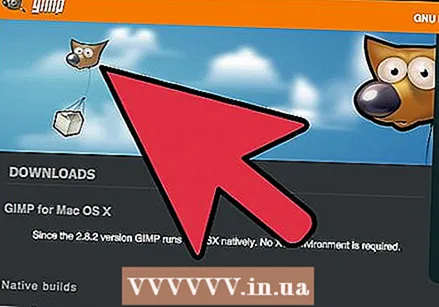 Eroflueden GIMP. GIMP steet fir GNU Image Manipulation Programm, en Open Source Image Editing Programm. Luet et gratis erof vu gimp.org/downloads. Mat GIMP kënnt Dir all Frame vun Ärem GIF änneren, d'Geschwindegkeet vun der Animatioun upassen a späicheren an engem optimiséierte Format, wat et méi séier luede léisst.
Eroflueden GIMP. GIMP steet fir GNU Image Manipulation Programm, en Open Source Image Editing Programm. Luet et gratis erof vu gimp.org/downloads. Mat GIMP kënnt Dir all Frame vun Ärem GIF änneren, d'Geschwindegkeet vun der Animatioun upassen a späicheren an engem optimiséierte Format, wat et méi séier luede léisst.  Öffnen d'Bild dat Dir animéiere wëllt. Gitt op Datei → Öffnen am Haaptmenu a wielt e Bild vun Ärem Computer. Wann Dir Ären eegene GIF vun Ufank un designt, wielt Datei → Nei.
Öffnen d'Bild dat Dir animéiere wëllt. Gitt op Datei → Öffnen am Haaptmenu a wielt e Bild vun Ärem Computer. Wann Dir Ären eegene GIF vun Ufank un designt, wielt Datei → Nei. - Wann Dir eng existent GIMP Datei mat méi Schichten benotzt, benotzt Image → Flatten Image fir se all an eng Schicht ze fusionéieren. Dëse Layer ass 1 Frame vun der Animatioun.
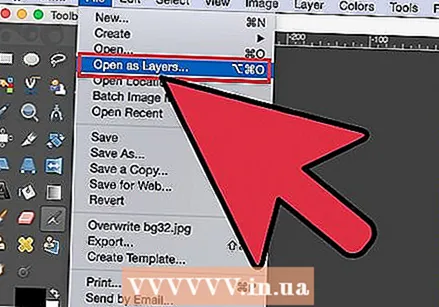 Füügt zousätzlech Biller derbäi. Wann Dir scho verschidde Biller hutt déi Dir an e GIF wëllt maachen (wéi eng Serie vu Screenshots), öffnen se iwwer Datei → Als Schichten opmaachen. Wann Dir nëmmen 1 Bild hutt an et ännere wëllt, benotzt d'Duplicate Layers Funktioun an der "Layers" Fënster op der rietser Säit vum Bildschierm. Dir kënnt dat maachen andeems Dir mat der Maustast klickt op d'Ikon vum Bild a wielt Duplikat Layer, oder andeems Dir d'Ikon auswielt an da klickt op d'Ikon dat ausgesäit wéi zwou Fotoen openee gestapelt.
Füügt zousätzlech Biller derbäi. Wann Dir scho verschidde Biller hutt déi Dir an e GIF wëllt maachen (wéi eng Serie vu Screenshots), öffnen se iwwer Datei → Als Schichten opmaachen. Wann Dir nëmmen 1 Bild hutt an et ännere wëllt, benotzt d'Duplicate Layers Funktioun an der "Layers" Fënster op der rietser Säit vum Bildschierm. Dir kënnt dat maachen andeems Dir mat der Maustast klickt op d'Ikon vum Bild a wielt Duplikat Layer, oder andeems Dir d'Ikon auswielt an da klickt op d'Ikon dat ausgesäit wéi zwou Fotoen openee gestapelt. - All Schicht ass e Frame vum GIF. D'Bild am ënneschten Deel vun der Lëscht erschéngt als éischt, gefollegt vum Rescht vun de Biller. Zitt d'Schichten fir d'Uerdnung z'änneren.
- All Bild muss déiselwecht Gréisst hunn oder déi méi grouss Biller ginn ofgeschnidden wann de GIF gespäichert gëtt.
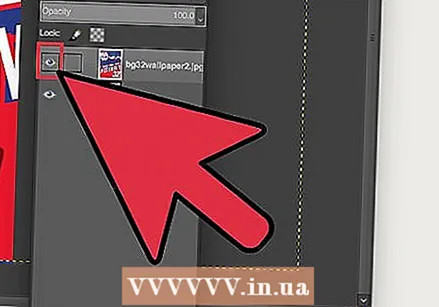 Verstoppt Schichten sou datt Dir d'Schichten ënnen ännere kënnt (optional). Wann Dir plangt d'Biller z'änneren oder Text derbäi ze setzen, musst Dir all Schichten iwwer hinnen verstoppen oder Dir kënnt net gesinn wat Dir maacht. Dir kënnt dat op zwee Weeër maachen, béid kënnen an der Fënster "Schichten" fonnt ginn:
Verstoppt Schichten sou datt Dir d'Schichten ënnen ännere kënnt (optional). Wann Dir plangt d'Biller z'änneren oder Text derbäi ze setzen, musst Dir all Schichten iwwer hinnen verstoppen oder Dir kënnt net gesinn wat Dir maacht. Dir kënnt dat op zwee Weeër maachen, béid kënnen an der Fënster "Schichten" fonnt ginn: - Klickt op d'Auge Symbol niewent enger Schicht fir se ze verstoppen. Klickt et nach eng Kéier fir d'Schicht erëm sichtbar ze maachen.
- Oder wielt e Layer an passt d'Opazitéit (Transparenz) uewen an der Schichtfenster un. Eng geréng Opazitéit mécht d'Schichten méi transparent. Dëst ass nëtzlech wann Dir Text wëllt bäisetzen oder aner Ännerunge fir verschidde Frames maache wëllt, fir datt Dir se richteg ausricht.
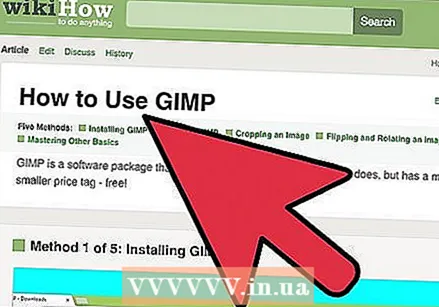 Editéiert d'Biller (optional). GIMP ass en extensiv Programm mat ville Méiglechkeeten. Wielt d'Bild dat Dir ännere wëllt aus dem Schichtmenü op der rietser Säit a benotzt folgend Tools fir d'Animatioun unzepassen:
Editéiert d'Biller (optional). GIMP ass en extensiv Programm mat ville Méiglechkeeten. Wielt d'Bild dat Dir ännere wëllt aus dem Schichtmenü op der rietser Säit a benotzt folgend Tools fir d'Animatioun unzepassen: - Wielt de "Skala Tool" (e klenge Quadrat mat engem Pfeil deen op e méi grousst Quadrat weist) aus der Tools Panel (Toolbar) fir d'Bild z'änneren. Maacht all Är Schichten déiselwecht Gréisst.
- Wielt den Tool "A" a klickt op d'Bild fir Text bäizefügen. Typ den Text a benotzt d'Kontextmenüen fir d'Gréisst, d'Schrëft an d'Faarf unzepassen. Wielt Layer → Merge Down fir den Text mat der Schicht hei ënnen ze fusionéieren.
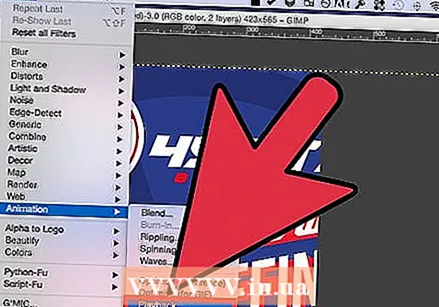 Kuckt d'Animatioun. Wann Dir mat all den Ännerunge fäerdeg sidd, wielt Filters → Animatioun → Playback ... aus dem Haaptmenu. Klickt op de Play Ikon an der Fënster déi schéngt fir d'Animatioun ze gesinn.
Kuckt d'Animatioun. Wann Dir mat all den Ännerunge fäerdeg sidd, wielt Filters → Animatioun → Playback ... aus dem Haaptmenu. Klickt op de Play Ikon an der Fënster déi schéngt fir d'Animatioun ze gesinn. 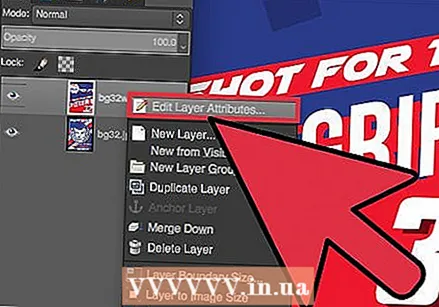 Ajustéiert den Timing. Gitt op d'Schichtenpanel "Schichten", a klickt riets (oder Ctrl-klickt op e puer Macs) op eng Schicht. Wielt Edit Layer Attributen. Typ nom Numm (XXXXms), wou Dir d'X's duerch d'Zuel vu Millisekonnen ersetzt, déi Dir wëllt datt d'Schicht weist. Maacht dat mat all Schicht. Öffne Wieder Playback fir déi modifizéiert Animatioun ze gesinn a weiderzestellen bis Dir zefridden sidd.
Ajustéiert den Timing. Gitt op d'Schichtenpanel "Schichten", a klickt riets (oder Ctrl-klickt op e puer Macs) op eng Schicht. Wielt Edit Layer Attributen. Typ nom Numm (XXXXms), wou Dir d'X's duerch d'Zuel vu Millisekonnen ersetzt, déi Dir wëllt datt d'Schicht weist. Maacht dat mat all Schicht. Öffne Wieder Playback fir déi modifizéiert Animatioun ze gesinn a weiderzestellen bis Dir zefridden sidd. - Déi meescht GIF hunn eng Framezuel vun 10 Frames pro Sekonn (100ms pro Frame).
- Dir kënnt dëse Schrëtt iwwersprangen a wielt eng Standardgeschwindegkeet méi spéit wann Dir d'Datei exportéiert.
 Optimiséiert d'Animatioun fir se méi séier ze lueden. Wielt Filter → Animatioun → Optimiséieren (fir e GIF). Dëst erstellt eng Kopie déi vill méi kleng ass an der Dateigréisst. Fir déi reschtlech Schrëtt, fuert weider mat dëser Kopie.
Optimiséiert d'Animatioun fir se méi séier ze lueden. Wielt Filter → Animatioun → Optimiséieren (fir e GIF). Dëst erstellt eng Kopie déi vill méi kleng ass an der Dateigréisst. Fir déi reschtlech Schrëtt, fuert weider mat dëser Kopie. - All Frame ass voll fir Optimisatioun gelueden. No der Optimiséierung sinn nëmmen déi Deeler vun der Animatioun gelueden déi tatsächlech geännert hunn.
- Dir kënnt dëse Schrëtt iwwersprangen an och beim Export optiméieren, wéi hei ënnendrënner.
 Exportéiert d'Datei als GIF. Klickt op Datei → Exportéieren als .... Da klickt Auswielen Dateityp ënnen an der Fënster déi erscheint, fir méi Optiounen, scroll down a wielt "GIF". Klickt op Export an eng nei Fënster erschéngt wéi hei ënnendrënner beschriwwe.
Exportéiert d'Datei als GIF. Klickt op Datei → Exportéieren als .... Da klickt Auswielen Dateityp ënnen an der Fënster déi erscheint, fir méi Optiounen, scroll down a wielt "GIF". Klickt op Export an eng nei Fënster erschéngt wéi hei ënnendrënner beschriwwe.  Setzt all Optiounen wéi gewënscht a fëllt den Export aus. An der neier Fënster mam Titel "Export Image as GIF", kontrolléiert d'Këscht niewent "Als Animatioun". Fuert weider andeems Dir op Export klickt, oder ännert déi folgend Optiounen als éischt:
Setzt all Optiounen wéi gewënscht a fëllt den Export aus. An der neier Fënster mam Titel "Export Image as GIF", kontrolléiert d'Këscht niewent "Als Animatioun". Fuert weider andeems Dir op Export klickt, oder ännert déi folgend Optiounen als éischt: - Desaktivéiert "Loop forever" wann Dir wëllt datt d'Animatioun nëmmen eemol spillt.
- Wann Dir de Schrëtt vun der Upassung vum Timing iwwersprongen hutt, kënnt Dir nach ëmmer d'Verzögerung hei setzen. Par défaut setzt Dir et op 100 ms, oder 10 Frames pro Sekonn. Verringert oder erhéicht dës Zuel fir d'Geschwindegkeet vum GIF z'änneren.
- Wann Dir den uewe genannten Optimiséierungsschrëtt iwwersprongen hutt, kuckt no enger Optioun "Frame Entsuergung" wärend dem Export, a wielt "Kumulative Schichten (kombinéieren)."
Tipps
- Méi al Versioune vum Adobe Photoshop gi mat Adobe ImageReady. Wann Dir dëse Programm hutt, erstallt all Frame am Photoshop als separat Schicht a benotzt dann ImageReady fir eng Animatioun ze kreéieren déi ähnlech wéi déi uewe genannt Method ass.
- GIMP huet eng Rei Animatiounseffekter ënner Filters → Animatioun. Dëst füügt e verblannende Effekt tëscht Schichten bäi, sou wéi e Rippel oder Mëschung.
- Fir méi fortgeschratt Fäegkeeten kënnt Dir den Gimp Animatioun Plugin installéieren (GAP) a liesen den Tutorial. GAP funktionnéiert net fir 64-Bit Versioune vu GIMP 2.8, dofir musst Dir GIMP 2.6 eroflueden.
Warnungen
- Animéiert GIFe kënne ganz grouss ginn, sou datt se lues an Ärem Browser lueden. Benotzt net ze vill Faarwen a vermeit rasteriséiert Biller fir d'Dateigréisst a Grenzen ze halen.